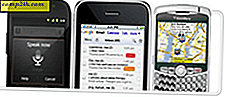Windows 8 - hogyan hozzon létre egy rendszervisszaállítási pontot

A Windows 7 és a Windows 8 Rendszer-visszaállítása (néha System Protection) lehetővé teszi a számítógép visszaállítását egy korábbi jó állapotba, ha bármilyen probléma merül fel egy új illesztőprogram vagy alkalmazás telepítésekor, anélkül, hogy befolyásolná a dokumentumokat, képeket és egyéb személyes adatokat / fájlokat a rendszerben. Bár a Windows automatikusan létrehoz rendszer-visszaállítási pontokat a szoftver vagy a meghajtók telepítésekor vagy eltávolításakor, több alkalommal mentettem el, ha rendszeres helyreállítási pontokat kézzel hoztam létre rendszeres időközönként, mielőtt telepítenék az alkalmazást, vagy sikeresen telepíteném vagy konfigurálnám a rendszert. tetszik .
Kezdésként a következőképpen olvashatsz egy video-megjelenítést a rendszer-visszaállítási pont létrehozásához, és az alábbiakban a jellemző lépésenkénti bemutató a képernyőképekkel.
Hogyan hozhat létre rendszer-visszaállítási pontot a Windows 7 Video Screencast alkalmazásban? „>
Hogyan hozhat létre rendszer-visszaállítási pontot a Windows 8 vagy a Windows 7 rendszerben Step-by-Step
A lépések pontosan ugyanazok mind a Windows 8, mind a Windows 7 esetében, kivéve az első lépést. A Windows 8 rendszeren nyomja meg a Windows billentyűt + E a Windows Intéző megnyitásához. Kattintson a Számítógép fülre a felső szalagon, majd kattintson a Tulajdonságok gombra.

Windows 7 esetén kattintson a Start Orb, jobb egérgombbal a számítógépre és kattintson a Tulajdonságok parancsra.

Kattintson a Rendszervédelem lehetőségre.

Kattintson a Létrehozás gombra.

Írja be a Rendszer-visszaállítási pont leírását, majd kattintson a Létrehozás gombra
Tipp: Tegye vissza a visszaállítási pont leírását. Talán hívja - Visszaállítás pont telepítés előtt

Ez az! Általában a helyreállítási pont létrehozása csak néhány percet vesz igénybe (amint azt a fenti groovyVideo bemutatja). Remélhetőleg soha nem kell használni, de jobb, ha felkészült, mint optimista ...
Abban az esetben, ha rendszer-visszaállításra van szüksége, olvassa el a következő cikket a sorozatban, amely bemutatja a System Restore Point (Rendszer-helyreállási pont) segítségével végrehajtott rendszer visszaállítását.